fengniao.com. All rights reserved . 北京蜂鸟映像电子商务有限公司(蜂鸟网 FENGNIAO.COM)版权所有
京ICP证 150110号 京ICP备 15000193号-2
违法和未成年人不良信息举报电话: 13001052615
举报邮箱: fengniao@fengniao.com
Adobe公司2011年底正式发布Photoshop Touch for Pad之后,就一直有声音呼吁将该软件移植到用户数量庞大的智能手机中,但因为种种原因,直到今日,Adobe终于推出了智能手机版的Adobe Photoshop for Phone。
Adobe公司最为著名的照片处理编辑软件Photoshop已经成为了图像处理行业的标杆软件。随着苹果iPhone、iPad以及谷歌Android系统的智能移动设备的普及,Adobe公司也适时的推出了Photoshop Express和Photoshop Touch两款移动版软件,这其中特别是Photoshop Touch继承了Photoshop软件强大的功能,将平板电脑变成了移动照片工作站。

Photoshop Touch for Phone支持Android系统和iOS系统的智能手机
在上周,Adobe公司突然发布了Adobe Photoshop Touch for Phone,将经典的Photoshop Touch正式转嫁到了智能手机上,同时支持苹果iOS以及谷歌的Android系统,让智能手机多了专业级别的照片编辑软件。
在功能上,Phothoshop Touch for Phone保留了之前推出的iPad版全部功能,有根据手机的操作特点对操作界面进行了适当的调整,让Photoshop Touch for Phone更适合智能手机操作。
蜂鸟轻摄影频道在Photoshop Touch for Phone上架后的第一时间购买下载了这款软件,并经过两天试用来为您详细介绍Photoshop Touch for Phone。
不过需注意的是,iOS版的Photoshop Touch for Phone支持iPhone4S、iPhone5以及iPod Touch5,不再支持iPhone4手机,这一点比较遗憾。
·PS Touch起始操作界面
手机版本的Photoshop Touch(以下简称PS Touch)保持了此前发布的平板电脑版本Photoshop Touch的界面风格,但是在操作理念上又秉承了桌面版本Photoshop的工作流程。
打开手机版PS Touch后,首先选择载入的照片方式。在载入照片方式包括从手机相册中读取照片、直接使用手机摄像头拍照、从Adobe云端下载照片等方式将照片载入到PS Touch中,当然,PS Touch也支持建立全新的空白文档。此外PS Touch还可以与桌面版本的Photoshop共享文件。
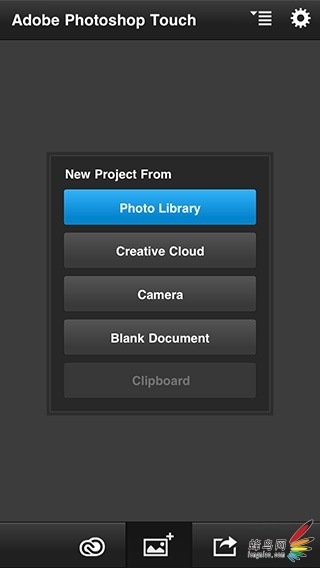
PS Touch手机载入照片界面,可以利用手
机摄像头拍摄照片进行编辑。
在PS Touch的设置中,可以选择载入照片的最大分辨率。默认情况下,PS Touch会将载入的照片自动转化为300万像素,但通过设置可以支持最大到1200万像素的载入图像尺寸。
不过这里需要注意的是,由于PS Touch对于手机的硬件要求较高,所以在iPhone5上则可以选择最大尺寸为1200万像素,而在iPhone4S以及iPod Touch5上只能支持照片最大分辨率为1000万像素。
·PS Touch照片编辑界面
笔者曾经在4.8寸屏幕的三星Galaxy Camera操作Photoshop Touch for Pad版本,操作十分困难。由于智能手机的屏幕远远小于平板电脑,所以此次发布的PS Touch手机版本,改善了操作界面,即使在3.5英寸的iPhone4S上,也可以很好的操作PS Touch进行照片编辑。
PS Touch手机版的界面被分为上下两部分,界面的左下角和右下角分别是工具栏和图层操作栏,界面上方则是照片色彩调整、照片滤镜、裁切照片等命令,在右上角则是撤销命令。
PS Touch手机版的工具与之前发布用于平板电脑版的PS Touch for Pad完全相同,只不过因为手机屏幕较小Adobe公司进行了重新排布。总体来说,PS Touch手机版的工具是针对照片处理来设置,若想进行创意设计还是需要借助桌面版的Photoshop软件。
·PS Touch图层操作很专业
图层操作是Photoshop的经典也是图像处理的精华。Adobe此次推出的Photoshop Touch for Phone中,图层依然保留并且功能十分强大。
在PS Touch手机版中,添加图层的方式可以从手机的相册中选择照片作为图像图层、添加空白图层、对当前图层进行复制或者将选区载入到图层。
在图层操作中,PS Touch手机版提供了图层不透明度的操作以及图层混合模式的选择。
这里重点介绍下PS Touch手机版的图层混合模式。PS Touch手机版的图层混合模式完全继承了桌面系统的Photoshop软件的图层混合模式,常用的混合模式如叠加、正片叠底、滤色、柔光、颜色、变量等,操作方式也有桌面版Photoshop完全一致。
PS Touch手机版图层操作包含了大部分图层混合方式,可以说图层操作上是目前手机照片编辑软件中非常强大的一个。
·专业照片处理命令
Photoshop最重要的照片编辑功能在PS Touch手机版中同样保留了下来。在PS Touch手机版中,照片处理被分为了两类,分别是照片色彩调整和照片滤镜。
照片色彩调整命令包含12项,如亮度/对比、色温、高光与阴影、色彩平衡、消除杂色、翻转色彩、色阶、曲线等,与平日Photoshop照片处理时所用的命令基本相同。在使用方法上,借助手机的触控操作,只需滑动命令的调整滑块即可完成操作,十分方便。
照片效果滤镜则让PS Touch手机版更像是一款手机照片编辑软件。照片效果里包含四大类三十多种滤镜效果,从基础模式到创意风格应有尽有,使用方法也十分简单。

分为四大类的滤镜,更像是Photoshop
里的滤镜下嫁到PS Touch中
虽然PS Touch手机版内置了照片滤镜,但是像是将Photoshop的滤镜放到手机版本上,与iPhone上其他摄影软件包含的如复古色彩、胶片色调比并不强大。若要将照片处理成复古色调,只能借助PS Touch手机版的照片色彩编辑命令进行处理,操作就稍得有些复杂了。
所以,PS Touch手机版在照片色彩上,更突出色彩专业调整,而非滤镜效果,这一点也与桌面系统的Photoshop处理图片的方式保持了一致。
·总结:麻雀虽小,五脏俱全
Photoshop Touch for Phone的推出,让Photoshop终于进驻到了手机里,如果用一句话总结这两日使用Photoshop Touch for Phone的感受,便是“麻雀虽小,五脏俱全”。
去年4月份Adobe发布了iPad版的Photoshop Touch已经做过深度的使用体验,此次PS Touch手机版可以说继承了此前平板电脑版本的全部功能,并且根据手机可以拍照的特点加入了使用相机直接拍摄选项。

Photoshop Touch已经覆盖了从手机到平板电脑的全部平台
根据手机屏幕的特点,手机版本的PS Touch在界面上从新进行了设计,更便于手机操作。在图层等操作时,并不会因为手机屏幕过小让操作出现不方便的情况。
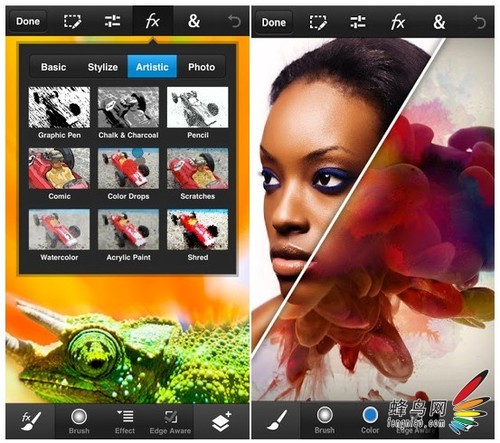
Photoshop Touch for Phone的操作界面
此外,PS Touch手机版并没有桌面版Photoshop的箭头移动工具,只能依靠手势放大缩小照片,因此在移动照片很容易误操作为使用画笔涂抹照片,这一点一定要注意。
另外,我们也将会在近期推出如何使用手机版PS Touch进行照片编辑的内容,敬请期待。
扩展阅读:
1.用iPad修照片 iOS版Photoshop Touch试用
2.iPhoto:让常人能变身照片后期处理大师
3.献给胶片控的软件 CameraBag2试用报告
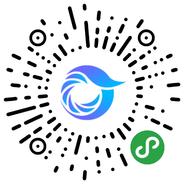
打开微信,点击底部的“发现”,使用
“扫一扫”即可将网页分享至朋友圈。